iPad: Hoe de SIM-kaart in te voegen of te verwijderen
Leer hoe u toegang krijgt tot de SIM-kaart op de Apple iPad met deze handleiding.

Met Private Browsing , oftewel de incognitomodus, kunt u op internet surfen zonder een spoor van uw online activiteiten achter te laten. Of u nu anoniem op internet wilt surfen of gerichte advertenties wilt vermijden, het is een nuttige troef. Maar wat als Safari Private Browsing niet beschikbaar is op uw iPhone of iPad? Lees verder voor enkele snelle, gemakkelijke en effectieve oplossingen.
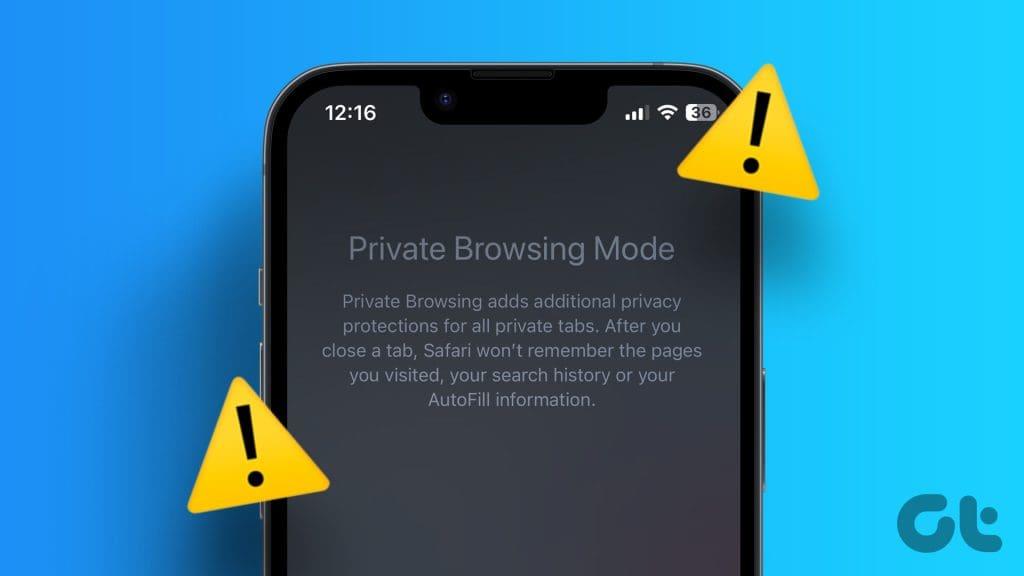
Er kunnen een aantal redenen zijn waarom uw optie voor Privénavigatie ontbreekt, grijs wordt weergegeven of niet functioneert zoals verwacht. Dit artikel onderzoekt de mogelijke reden en biedt oplossingen om de optie Privénavigatie op Safari voor iOS-apparaten te herstellen. Dus laten we gaan.
Ziet u de melding 'Private Browsing Is Locked' wanneer u de incognitomodus opent? Dit komt omdat de nieuwste iOS-beveiligingsfuncties zijn geïntroduceerd met iOS 17 . Met deze functie kunt u Privénavigatie vergrendelen met Face ID.
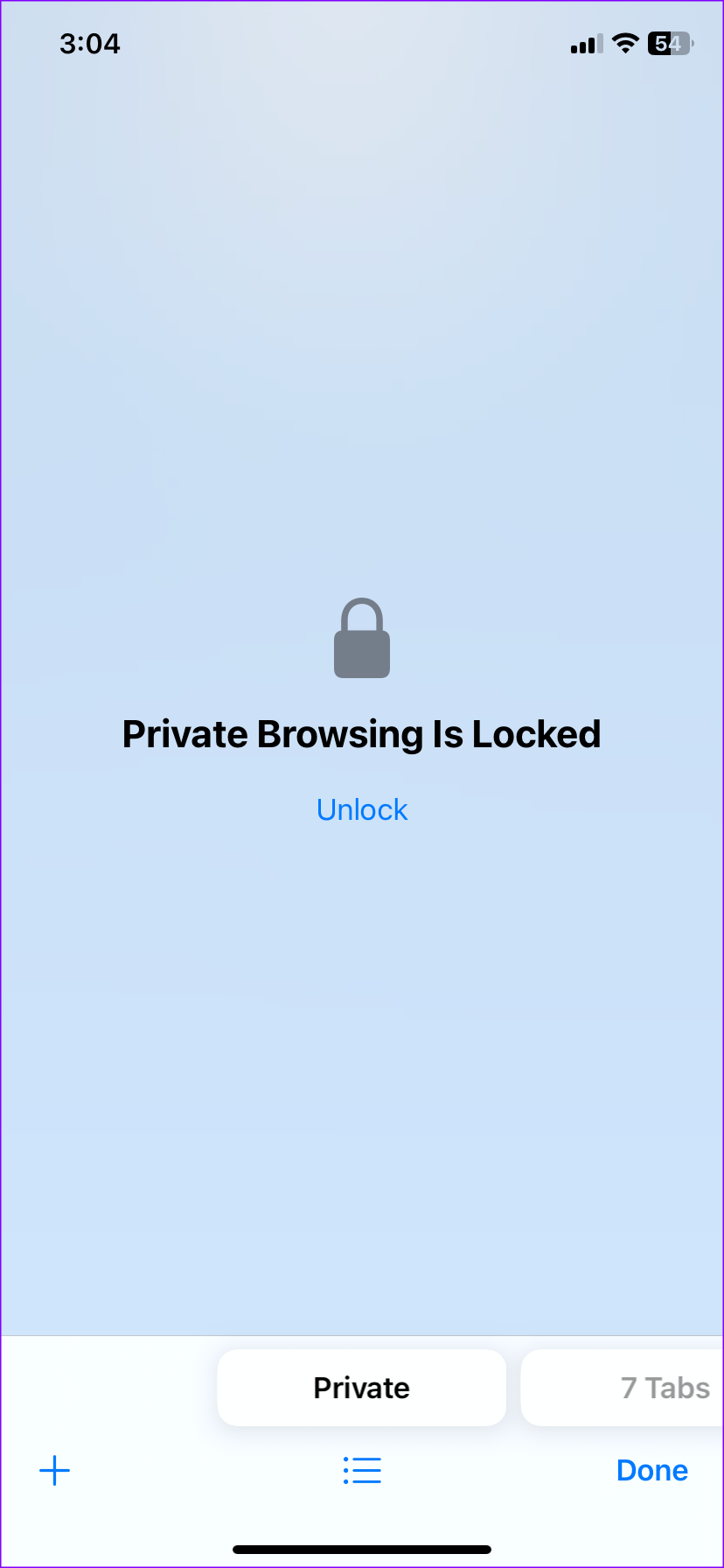
Hoewel dit u er niet van mag weerhouden Privénavigatie te gebruiken, kan het probleem worden veroorzaakt door een storing. Om de theorie te testen en de vergrendeling uit te schakelen, opent u de app Instellingen → Safari → Privacy en beveiliging → schakelt u 'Face ID vereisen om privénavigatie te ontgrendelen' uit.
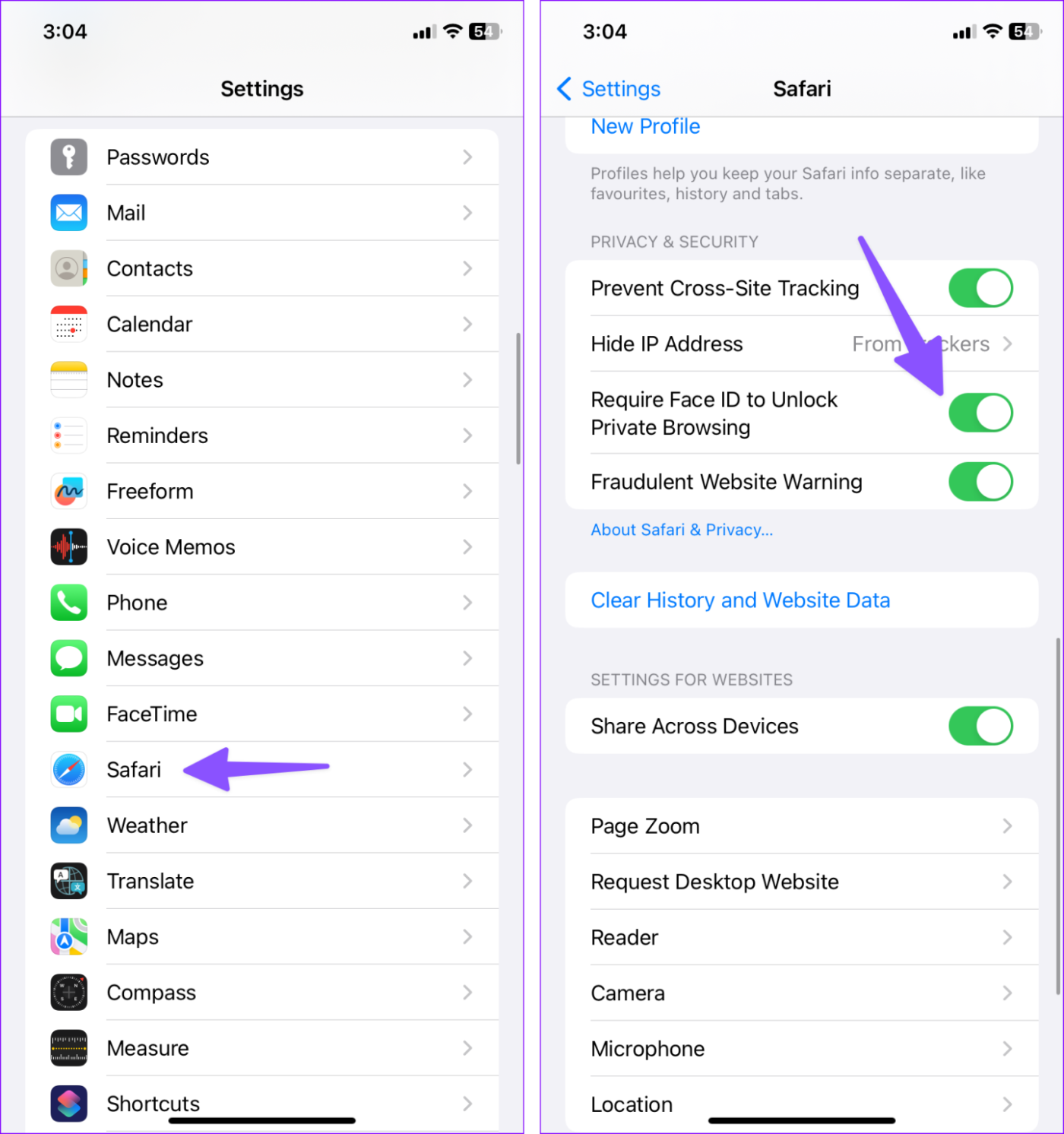
Hoewel dit kan worden veroorzaakt door een bug of een kleine fout in de instellingen, kunnen inhoudsbeperkingen de belangrijkste reden zijn dat de optie Privénavigatie op uw apparaat ontbreekt . Om het te controleren,
Stap 1 : Ga naar Instellingen → Schermtijd.
Stap 2 : Selecteer 'Inhouds- en privacybeperkingen'.
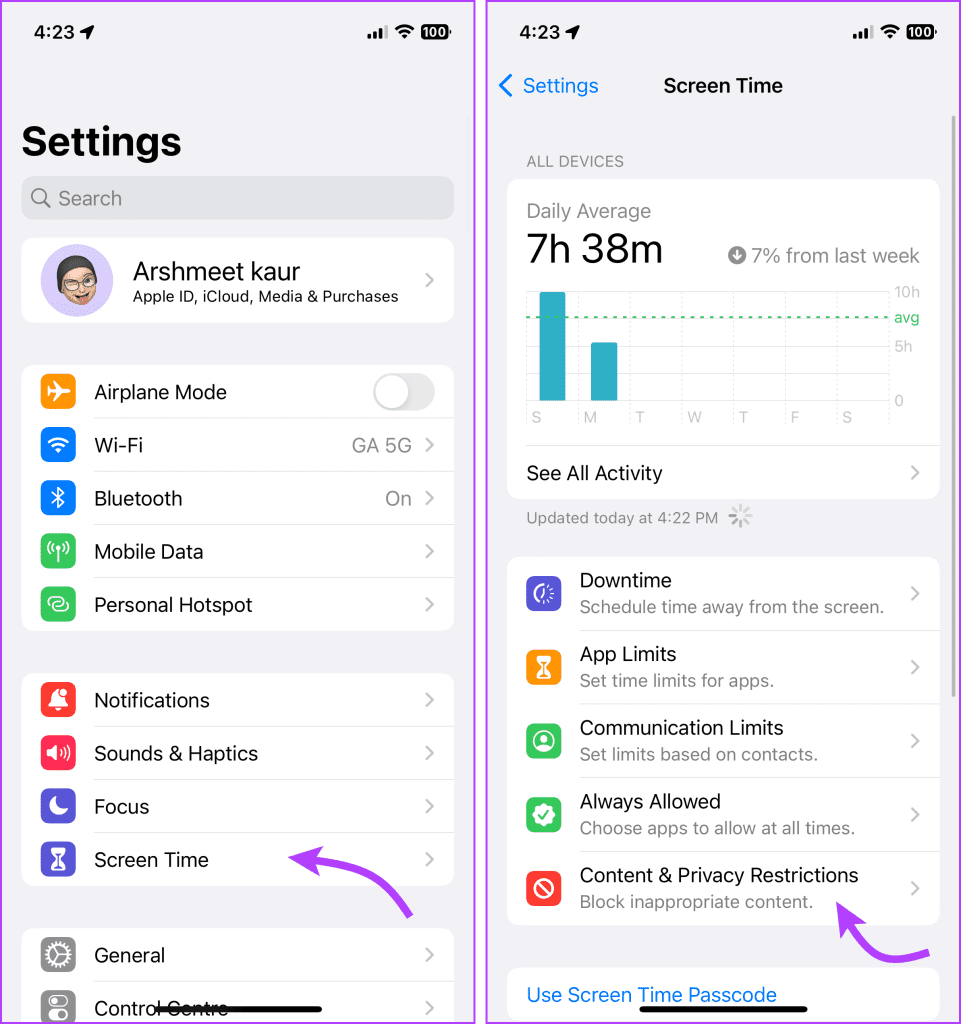
Stap 3 : Voer uw Screen Time-toegangscode in wanneer daarom wordt gevraagd.
Stap 4 : Hier heb je twee opties,
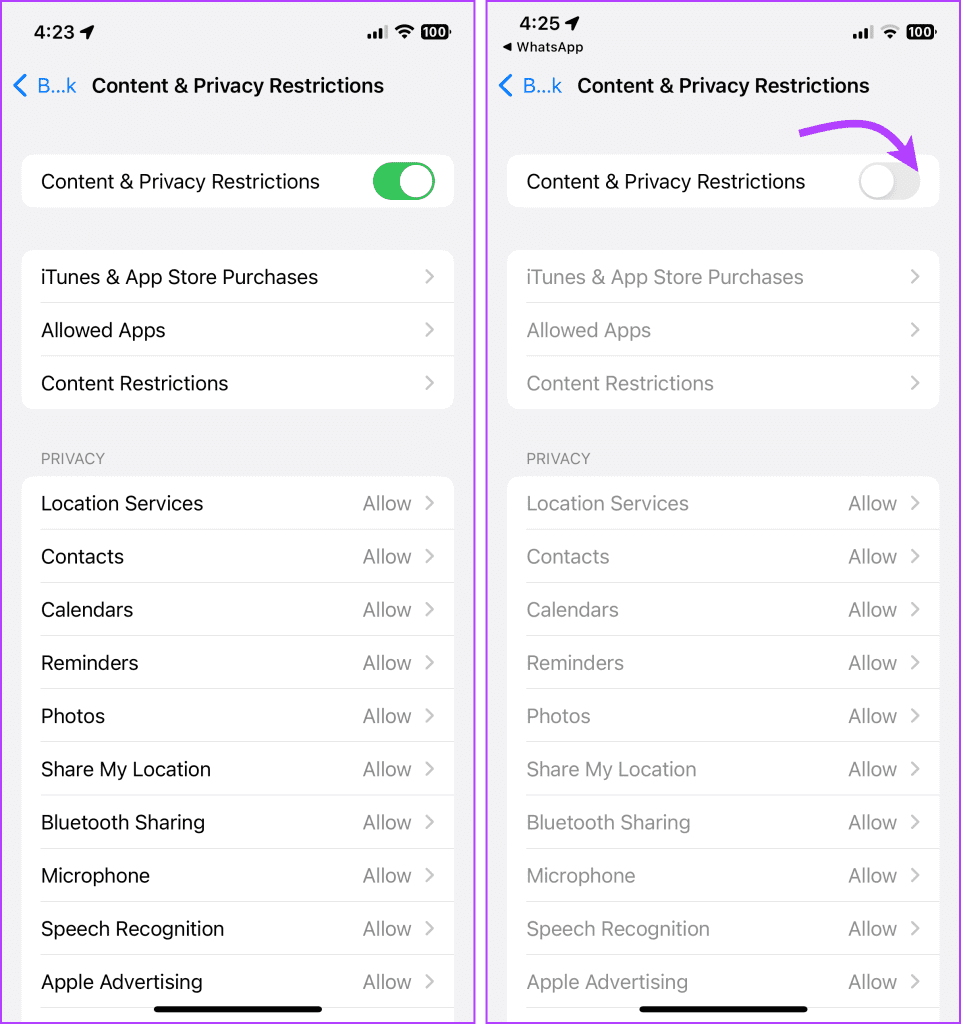
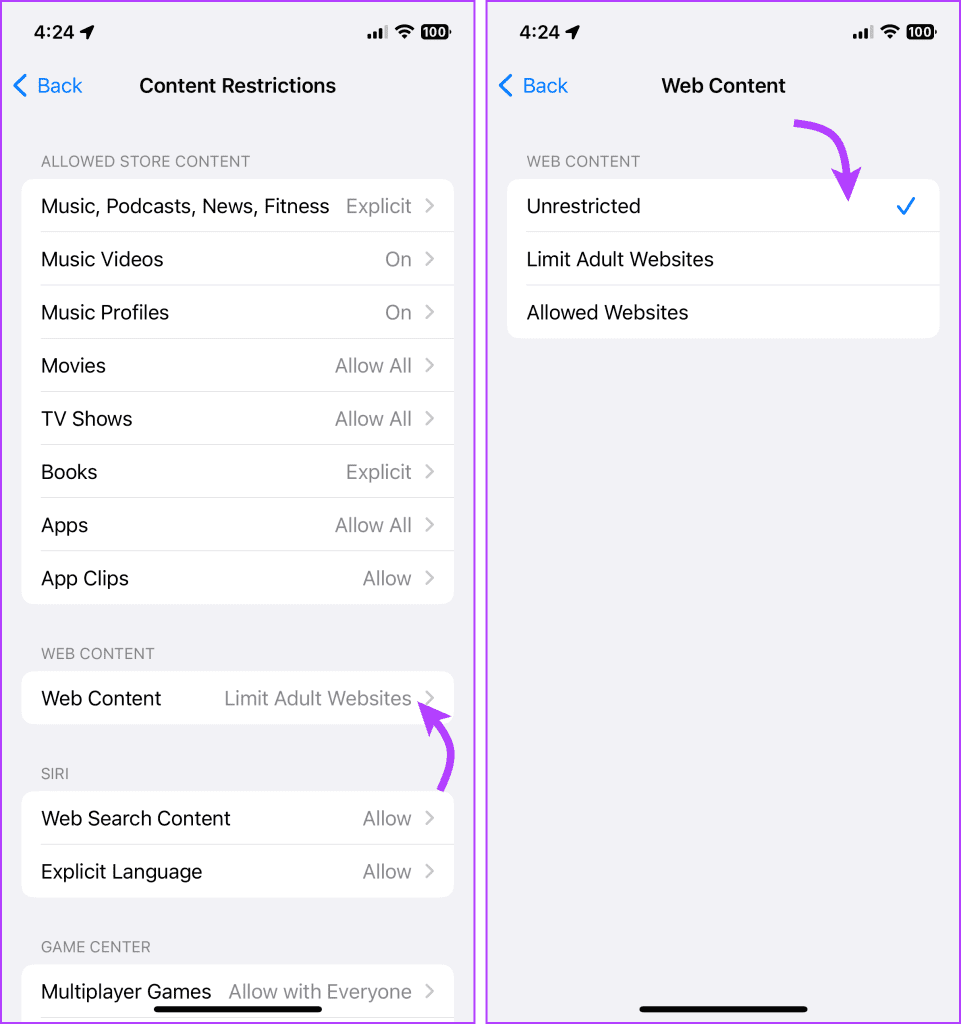
Tip : Als u het Screen Time-wachtwoord bent vergeten , kunt u het verwijderen of opnieuw instellen via de bijgevoegde link.
Als uw apparaat wordt gecontroleerd door een ouder of voogd, kan de schermtijdbeperking alleen worden uitgeschakeld vanaf hun apparaat.
Stap 1 : Tik in het instellingenscherm Schermtijd op de naam van een familielid onder het gedeelte Familie.
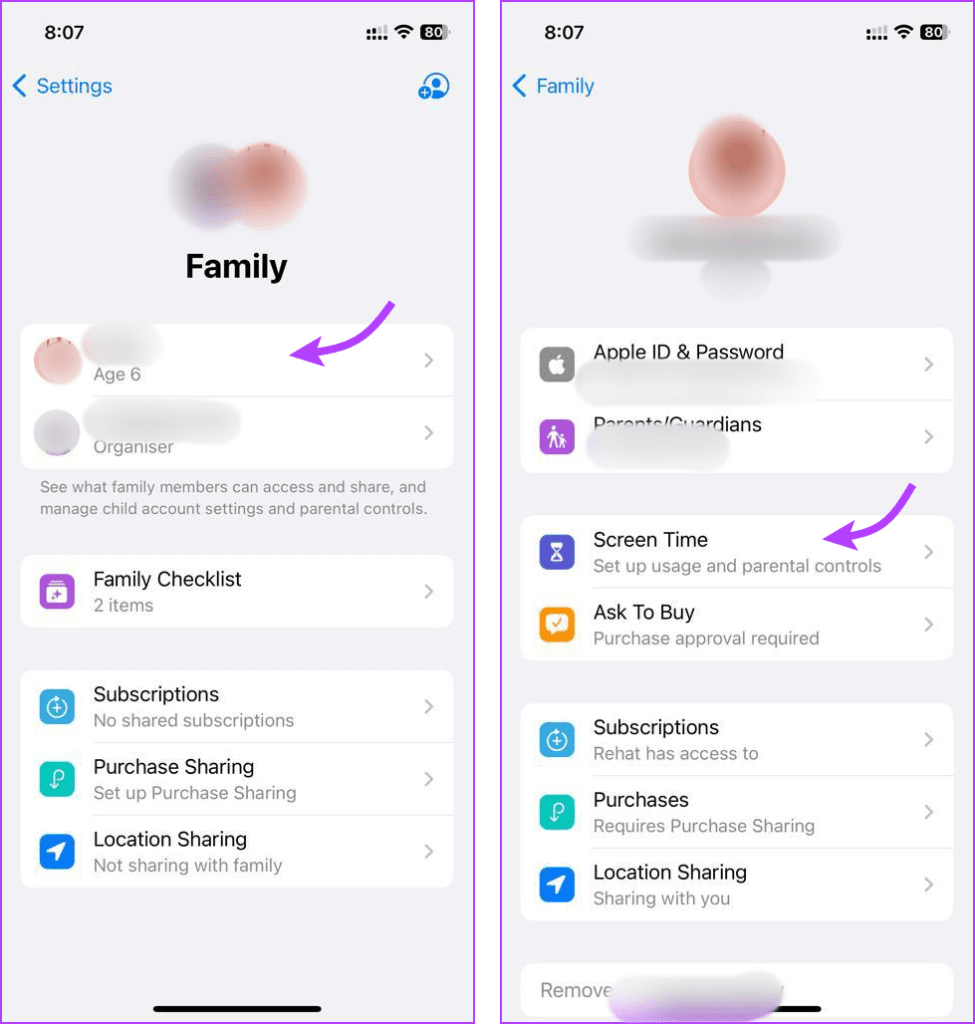
Stap 2 : Tik op de optie Inhouds- en privacybeperkingen.
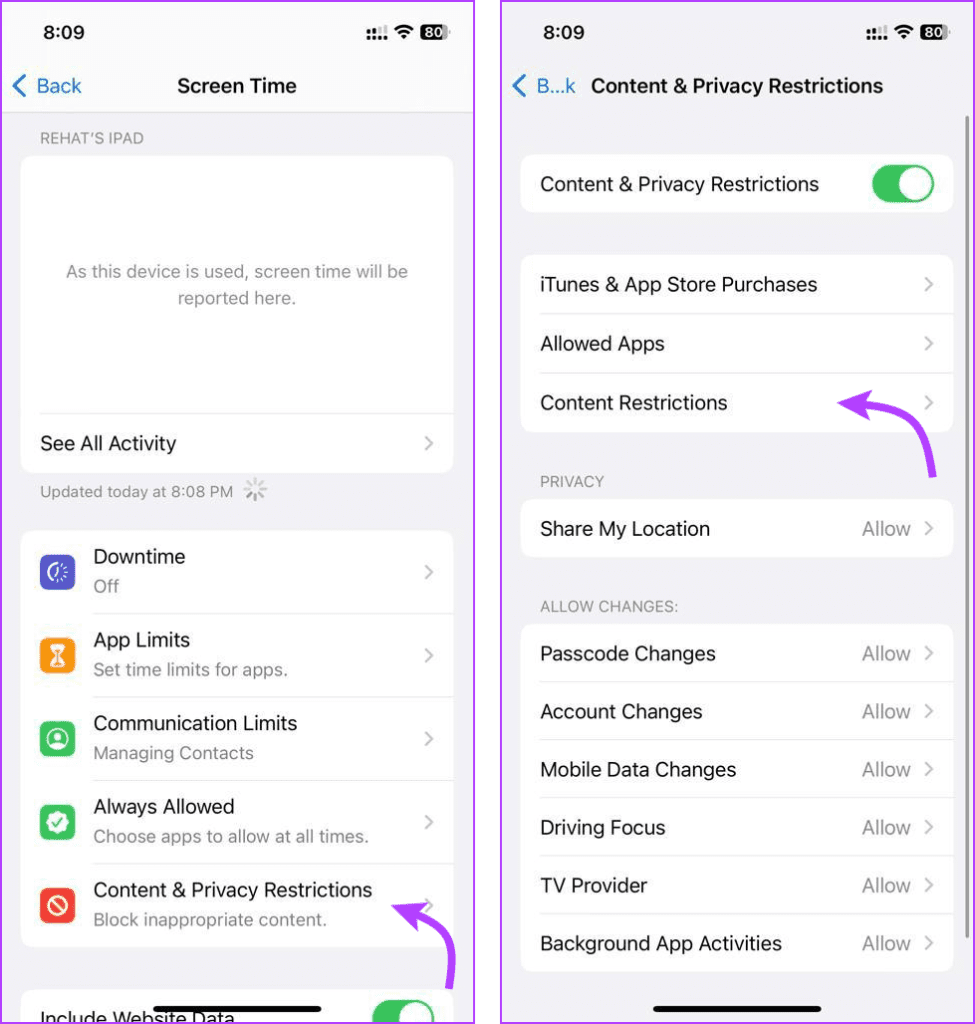
Stap 3 : Selecteer hier Webinhoud en selecteer Onbeperkte toegang.
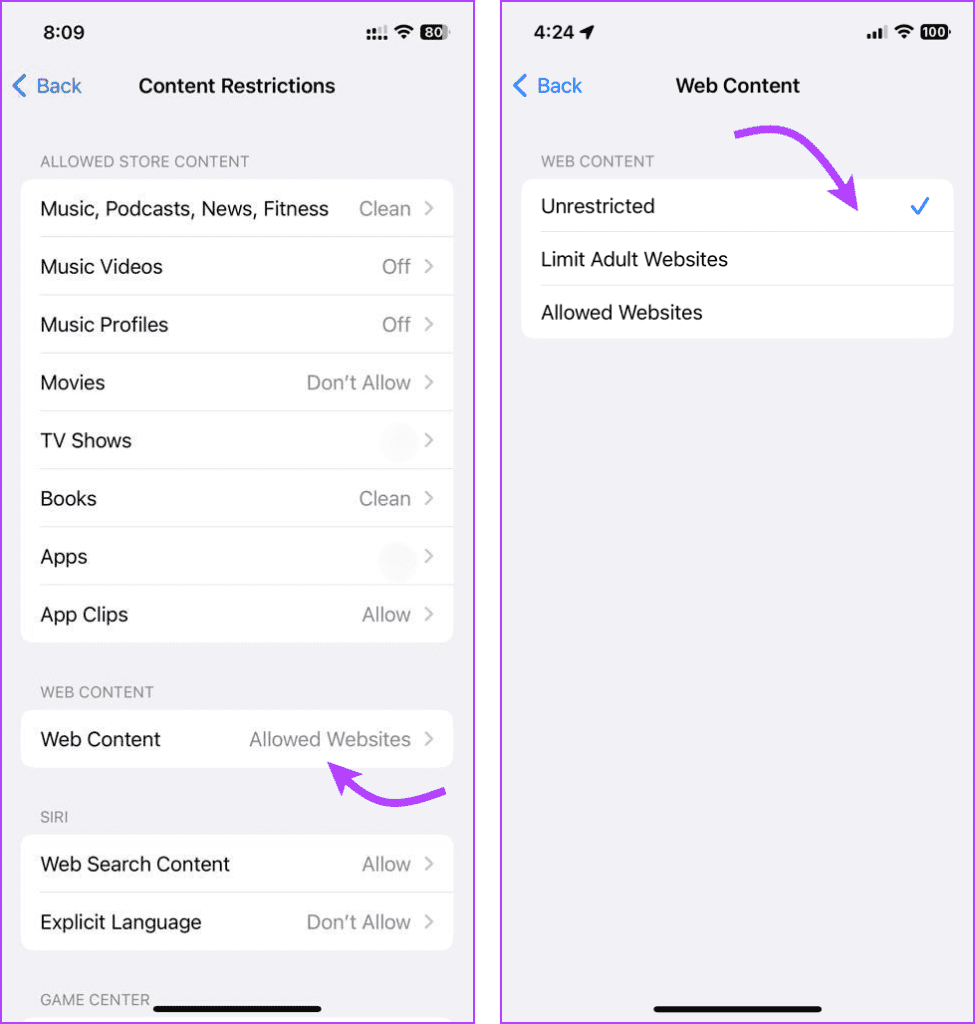
Daarna zou het gezinslid anoniem moeten kunnen surfen in Safari. Uiteraard kunt u de beperkingen op elk gewenst moment opnieuw instellen door de bovenstaande stappen te volgen en in plaats daarvan de optie Inhoud voor volwassenen beperken te selecteren.
Soms kunnen kleine problemen in Safari ervoor zorgen dat de optie Privénavigatie verdwijnt. En het opnieuw opstarten van de Safari-browser kan het probleem effectief oplossen.
Stap 1 : Schakel de app-switcher in,
Stap 2 : Veeg hier naar rechts of links om de app te vinden.
Stap 3 : Veeg vervolgens de app omhoog om deze te sluiten.
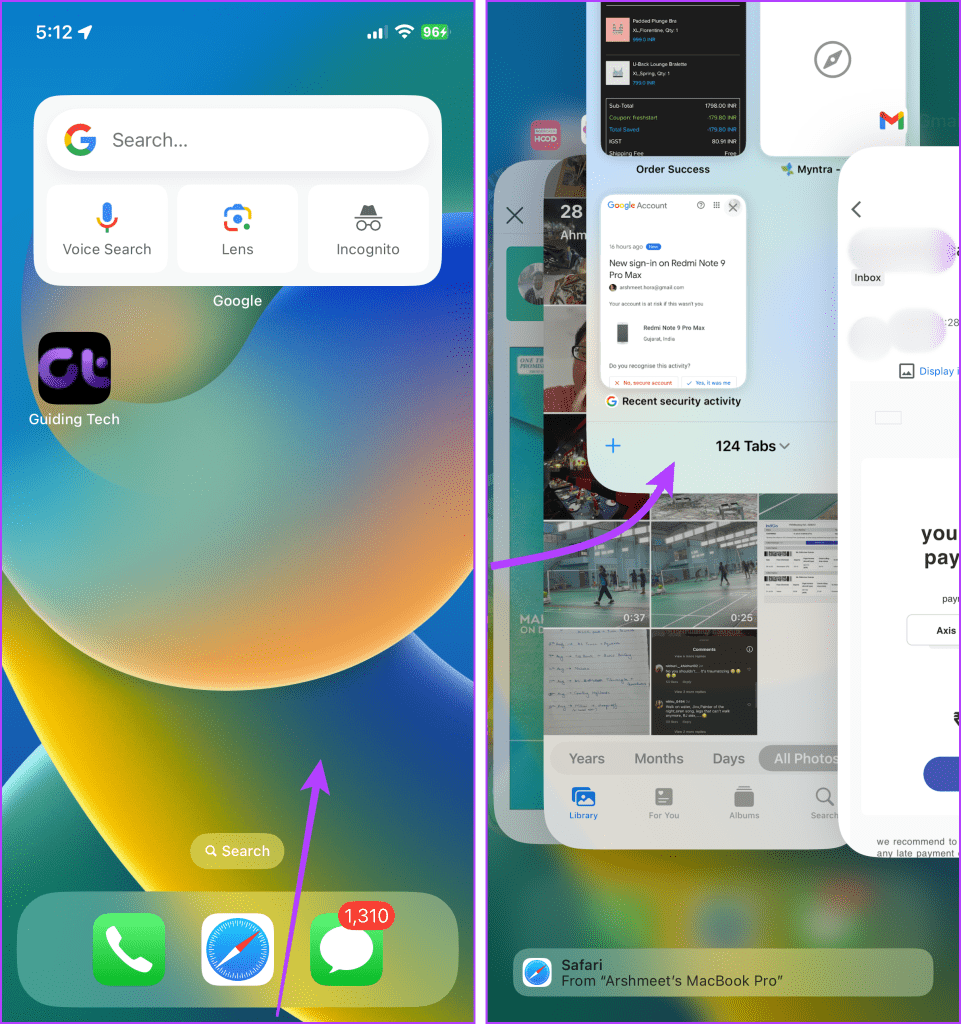
Een ander eenvoudig op te lossen probleem met een bug of glitch is het opnieuw opstarten van de iPhone of iPad. Om dit te doen,
Sleep de schuifregelaar om de iPhone uit te schakelen.
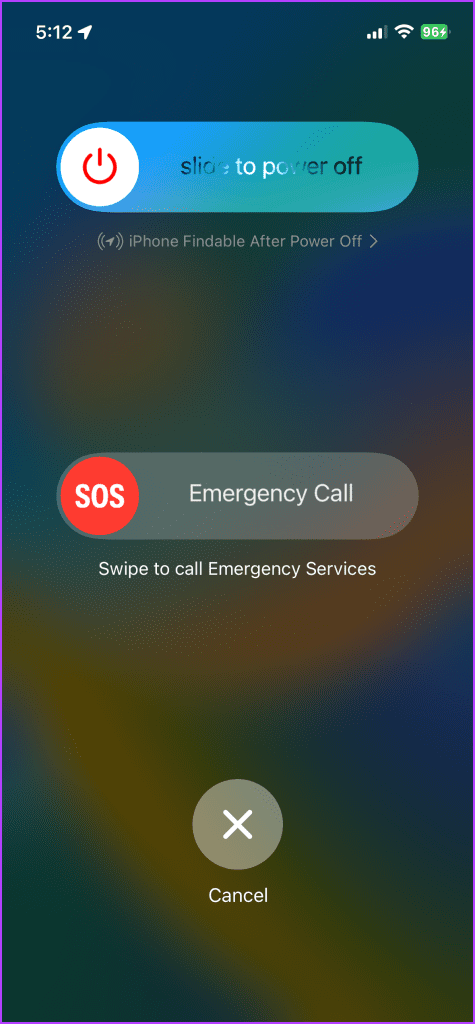
Als het opnieuw opstarten van het apparaat niet werkt, is de volgende logische oplossing het updaten van Safari. Een bijgewerkte Safari zou de bug zelf kunnen oplossen. Het updaten van Safari is echter niet zo eenvoudig; het gebeurt automatisch wanneer u de iOS-software updatet.
Controleer dus of er een software-update beschikbaar is voor uw apparaat en voer vervolgens een update uit. Ga naar Instellingen → Algemeen → Software-update. Als er een update beschikbaar is, tikt u op Downloaden en installeren.
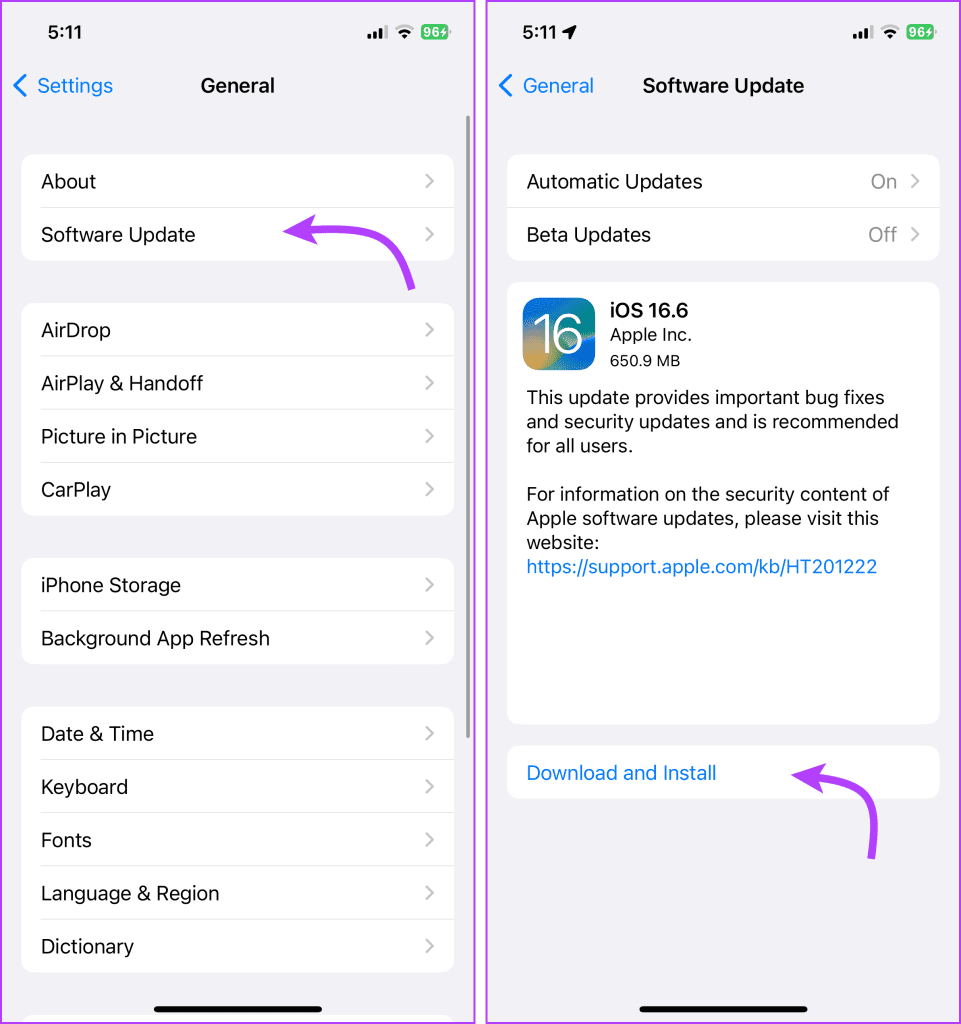
1. Kan ik meerdere tabbladen of vensters voor privé browsen openen?
Ja, Privénavigatie werkt net als elk ander tabblad in Safari en u kunt meerdere tabbladen of vensters voor privénavigatie openen. Opvallend is dat elke privé-browsingsessie geïsoleerd is van de andere, waardoor u verschillende taken tegelijkertijd kunt uitvoeren zonder dat deze elkaar beïnvloeden.
2. Heeft het gebruik van privé browsen invloed op de internetsnelheid of -prestaties?
Het gebruik van privé browsen zou geen significante invloed moeten hebben op de internetsnelheid of -prestaties. Als u echter veel geopende tabbladen of vensters heeft die veel systeembronnen verbruiken, zal het apparaat mogelijk trager worden, ongeacht de browsermodus.
3. Beschermt privé browsen mij tegen malware en virussen?
Privé browsen biedt geen bescherming tegen malware en virussen. Het houdt zich alleen bezig met lokale gegevensopslag tijdens de browsersessie.
4. Kan ik privé browsen gebruiken om de betaalmuren of beperkingen van websites te omzeilen?
Privé browsen kan helpen bepaalde betaalmuren of beperkingen te omzeilen die worden opgelegd door websites die cookies of in de cache opgeslagen gegevens gebruiken om gebruikersbezoeken bij te houden. Veel websites beschikken echter over geavanceerdere methoden om het omzeilen van betaalmuren op te sporen en te voorkomen.
Privénavigatie is een essentiële beveiligingsfunctie voor iOS en u moet deze functie zo regelmatig mogelijk uitoefenen. Maar als u geen toegang heeft tot Private Browsing, wordt dit allemaal een minpunt. Volg dus de gids en ontvang zo snel mogelijk uw oplossingen voor de incognitomodus.
Leer hoe u toegang krijgt tot de SIM-kaart op de Apple iPad met deze handleiding.
In deze post behandelen we hoe je een probleem oplost waarbij kaartnavigatie en GPS-functies niet goed werken op de Apple iPhone.
Leer hoe je meerdere applicaties tegelijk van je iPhone kunt verwijderen met deze tutorial. Ontdek handige methoden en tips voor het beheren van je app-opslag.
Leer hoe u Siri-app-suggesties op uw Apple iPhone en iPad kunt verwijderen om een betere gebruikerservaring te krijgen.
Vraagt u zich af waar al uw contacten op uw iPhone zijn gebleven? Hier zijn 5 gegarandeerde manieren om verwijderde contacten op uw iPhone te herstellen.
Ontdek hoe u het meeste uit Google Agenda kunt halen. Hier leest u hoe u Google Agenda op uw iPhone kunt gebruiken, delen en nog veel meer kunt doen.
Om uw onlangs bezochte plaatsen bij te houden, leest u hoe u uw locatiegeschiedenis op iPhone, iPad en Mac kunt controleren.
Wilt u een foto of video op uw iPhone of iPad hernoemen? Hier zijn een paar verschillende manieren om dat snel en efficiënt te doen.
Heeft u bepaalde contacten die u vaak gebruikt? Hier ziet u hoe u contacten kunt toevoegen aan of verwijderen uit uw favorieten op uw iPhone.
Loopt de batterij van uw iPhone leeg tijdens het opladen? Hier zijn enkele eenvoudige maar effectieve oplossingen om te voorkomen dat de batterij van de iPhone leegloopt terwijl u oplaadt.







